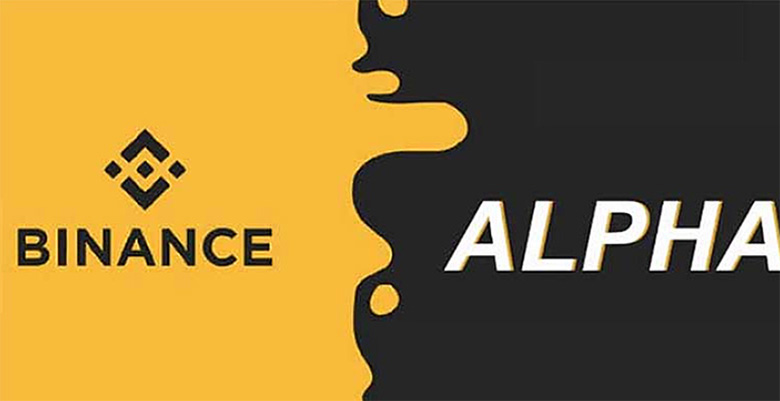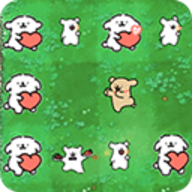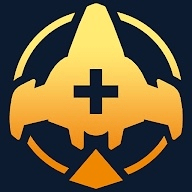Word绘图教程:零基础轻松掌握流程图与图表制作技巧
时间:2025-09-25
来源:互联网
标签:
欢迎来到Word绘图教程专区,在这里您将发现如何用最简单的方式突破软件限制,用Word制作专业级流程图与图表。以下是本文精彩内容:

为什么你的Word图表总像小学生作业?
很多人以为Word只是文字处理器,其实它的绘图工具藏着惊人潜力。按住Shift键画直线时,有没有发现线条自动变笔直?这就是流程图制作的第一个秘密——90%的人不知道的智能吸附功能。
从空白文档到完整流程图的魔法四步
第一步永远不是急着画图形。先在纸上草拟结构,就像建筑师先画草图。打开"插入-形状",选择圆角矩形作为开始节点,这时按住Alt键拖动可以像素级微调位置。记住,流程图的核心是逻辑关系而非装饰。
第二步连接线条时,右击选择"锁定绘图模式",能省去重复点击的麻烦。遇到线条错位?按住Ctrl键选择多个对象,在"格式"里使用对齐工具,比手动拖动精准十倍。
数据图表的三维陷阱与破解之道
那些花哨的立体柱状图往往适得其反。在"插入-图表"中选择基础二维图,双击坐标轴可以设置精确刻度值。重点来了:修改数据时直接右键"编辑数据",比通过对话框操作快三倍。
想要突出关键数据?不用整个图表改色,单独选中某个柱形,按F4键重复上一步操作,效率直接翻倍。这个技巧同样适用于图表制作中的其他元素调整。
被忽视的排版核武器:组合与图层
当流程图越来越复杂,Ctrl+G组合功能就是救命稻草。更厉害的是"选择窗格",它能像PS图层一样管理每个元素。把常用图形拖到快速访问工具栏,下次使用时直接点击,比在菜单里翻找省时50%。
让老板眼前一亮的五个细节技巧
1. 在形状上双击直接输入文字,比插入文本框更稳定
2. 按住Ctrl+Shift拖动图形,可以复制并保持水平/垂直对齐
3. 使用"格式刷"时双击能连续应用样式
4. 流程图太分散?全选后"横向分布"自动等距排列
5. 最后导出时选择PDF格式,避免在不同电脑上显示错乱
这些技巧看起来简单,但组合使用能让你的文档从"能用"变成"专业级"。最重要的是开始动手实践——现在就在Word里试画第一个流程图吧!
免责声明:以上内容仅为信息分享与交流,希望对您有所帮助
-
 电脑中远程访问功能怎么删除?删除远程访问功能详细步骤(电脑中远程访问怎么弄) 时间:2025-11-04
电脑中远程访问功能怎么删除?删除远程访问功能详细步骤(电脑中远程访问怎么弄) 时间:2025-11-04 -
 win7本地ip地址怎么设置?win7设置本地ip地址操作步骤(win7本机ip地址在哪里) 时间:2025-11-04
win7本地ip地址怎么设置?win7设置本地ip地址操作步骤(win7本机ip地址在哪里) 时间:2025-11-04 -
 电脑中任务管理器被禁用怎么处理?任务管理器被禁用的详细解决方案(电脑中任务管理器显示内存如何释放) 时间:2025-11-04
电脑中任务管理器被禁用怎么处理?任务管理器被禁用的详细解决方案(电脑中任务管理器显示内存如何释放) 时间:2025-11-04 -
 2023年中央空调十大品牌选购指南 家用商用高性价比推荐排行 时间:2025-09-28
2023年中央空调十大品牌选购指南 家用商用高性价比推荐排行 时间:2025-09-28 -
 免费装扮QQ空间详细教程 手把手教你打造个性化空间不花钱 时间:2025-09-28
免费装扮QQ空间详细教程 手把手教你打造个性化空间不花钱 时间:2025-09-28 -
 中国数字资产交易平台官网 - 安全可靠的数字货币交易与投资首选平台 时间:2025-09-28
中国数字资产交易平台官网 - 安全可靠的数字货币交易与投资首选平台 时间:2025-09-28
今日更新
-
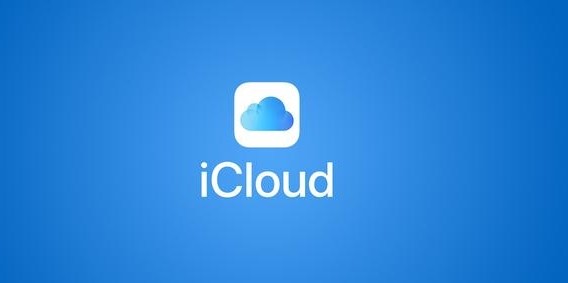 iCloud官网手机版登录入口-iCloud官网快捷登录入口
iCloud官网手机版登录入口-iCloud官网快捷登录入口
阅读:18
-
 洛克王国世界官网入口-洛克王国世界官网登录地址
洛克王国世界官网入口-洛克王国世界官网登录地址
阅读:18
-
 比特币库存崩盘预警:170亿美元蒸发危机来袭
比特币库存崩盘预警:170亿美元蒸发危机来袭
阅读:18
-
 爬爬虾我们走是什么梗?揭秘这个超火网络热词的搞笑来源和用法!
爬爬虾我们走是什么梗?揭秘这个超火网络热词的搞笑来源和用法!
阅读:18
-
 初音未来梦幻舞台国服官网入口在哪-国服官网地址最新分享
初音未来梦幻舞台国服官网入口在哪-国服官网地址最新分享
阅读:18
-
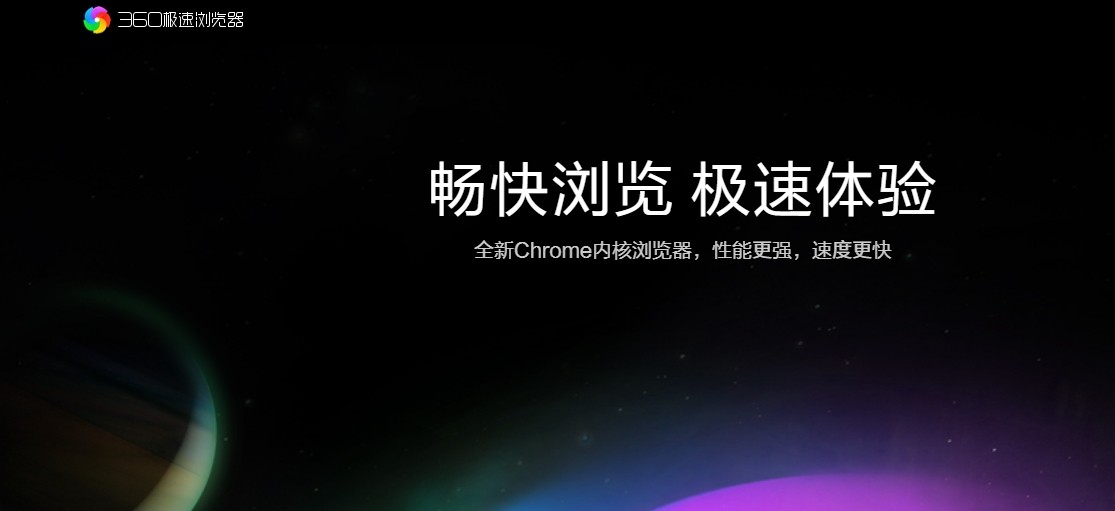 360安全浏览器网页版官方入口-360浏览器网页版官网直达
360安全浏览器网页版官方入口-360浏览器网页版官网直达
阅读:18
-
 想知道爬山的梗是什么梗吗?揭秘全网爆火背后原因,看完笑到腿软!
想知道爬山的梗是什么梗吗?揭秘全网爆火背后原因,看完笑到腿软!
阅读:18
-
 佛罗里达州新法案重启比特币储备计划 推动加密货币合法化
佛罗里达州新法案重启比特币储备计划 推动加密货币合法化
阅读:18
-
 知网官网首页登录入口官方网址-知网官网首页登录入口一键直达指南
知网官网首页登录入口官方网址-知网官网首页登录入口一键直达指南
阅读:18
-
 抖币充值官网入口-抖币充值官网入口1:10
抖币充值官网入口-抖币充值官网入口1:10
阅读:18